J'utilise une GeForce GTX 770 sur un mobo Z87 Gigabyte et Windows 8.1 Pro à double démarrage et Ubuntu 12.04.3 LTS. La configuration fonctionne correctement dans l'ensemble, sauf en ce qui concerne les performances vidéo et 3D dans Ubuntu. J'ai eu le fameux problème de scintillement à un moment donné et j'ai trouvé un moyen de le résoudre. Cela a à voir avec le passage de la carte NVidia en mode basse consommation, puis les vidéos et les effets 3D souffrent de déchirures et de bégaiements. Le correctif consiste à accéder aux paramètres nvidia et à changer le mode d'alimentation de «Auto» à «Préférer les performances maximales». Le problème est que cela ne fonctionne que jusqu'à ce que je redémarre. Après le redémarrage, le paramètre est effacé et les problèmes persistent, donc je dois le définir manuellement à nouveau pour la session en cours. J'ai essayé gksu-ing et je l'ai réglé, mais cela n'a pas fonctionné. J'ai essayé de modifier etc / X11 / xorg.conf, mais il est vide - il n'y a aucune ligne dans ce fichier.
TL; DR: les paramètres NVidia sont réinitialisés après le redémarrage et ont essayé tout ce que je pouvais trouver sur Internet.
Si quelqu'un sait quoi faire dans cette situation, merci de partager!
Merci!
EDIT [1]: J'ai creusé un peu plus et il semble qu'il n'y ait pas de solution évidente ou sûre. Certaines personnes ont essayé de définir le niveau de performance manuellement, mais signalent que ce n'est pas sûr et peut tuer le GPU. Il y a cependant de l'espoir. Je pense que cela pourrait être fait via l'option de profils NVidia fournie par nvidia-settings. Le problème est qu'il faut connaître la clé en question et la valeur acceptée par cette clé.
I could have put a screenshot here, but I need rep => 10...
Je n'ai pas pu trouver une liste des clés possibles ni aucune valeur de clé ... Pas de chance je suppose.
Quelqu'un peut-il fournir un lien ou en énumérer quelques-uns utiles?
Merci!
EDIT [2]: enfin! Merci à tous pour l'aide! J'ai trouvé la solution avec l'aide de vegard torvund et de ce fil . Et merci à la communauté Ubuntu Google+ d' avoir fait passer le mot!

Option "RegistryDwords" "PowerMizerEnable=0x1; PerfLevelSrc=0x3322; PowerMizerDefault=0x2; PowerMizerDefaultAC=0x2"trouver icisudo nvidia-xconfign'ouvre aucun fichier et me donne cette erreur:Using X configuration file: "/etc/X11/xorg.conf". Backed up file '/etc/X11/xorg.conf' as '/etc/X11/xorg.conf.backup' New X configuration file written to '/etc/X11/xorg.conf'sudo gedit /etc/X11/xorg.confet ajouter la ligne fournieDu guide de l'utilisateur officiel :
"4. Chargement automatique des paramètres
"
la source
Sur Linux Mint 18 Cinnamon, accédez à la petite application de configuration nommée moniteurs. Lorsque vous appuyez sur "Appliquer", un fichier ~ / .config / moniteurs.xml est enregistré, ce qui sert le même but que le fichier xfce displays.xml - il enregistre tous ces paramètres, qui dans les paramètres nvidia ne sont pas persistants. Vous devez jouer pour changer quelque chose (pour déclencher la disponibilité du bouton Appliquer) si vous avez configuré votre disposition d'affichage dans le panneau des paramètres graphiques NVIDIA. Je l'ai fait ET j'ai ajouté les paramètres de chargement d'en haut à xinitrc.
Je vais vérifier si mon problème de réorganisation des fenêtres une fois le verrouillage de l'écran activé a disparu Toutes les fenêtres ont été réorganisées vers le moniteur principal
la source
J'ai pu résoudre ce problème sur mon système:
Il s'avère que les paramètres étaient chargés, mais les noms d'affichage (qui semblaient corrects) les empêchaient d'être définis. C'était sur un système de base à double affichage.
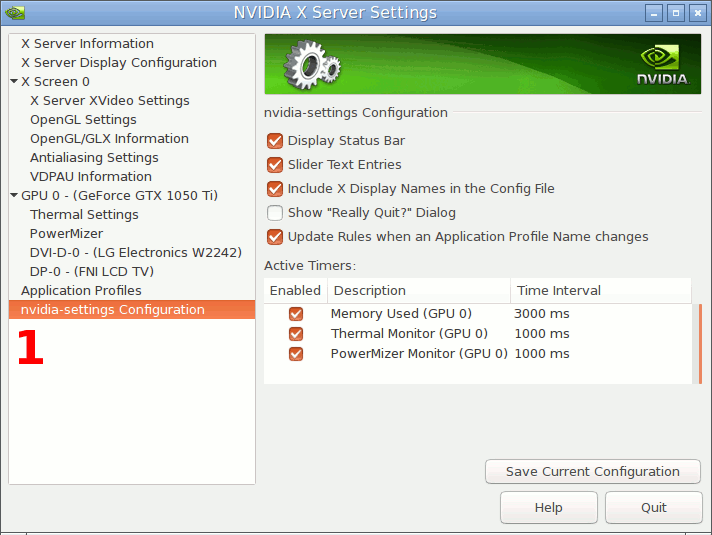
la source
Ce que vous pouvez faire, c'est créer un script comme le suivant et l'exécuter au démarrage.
Vous remplacez
<display_settings>par vos paramètres d'affichage. Les paramètres d'affichage pourraient ressembler à ceci:Vous obtenez les paramètres d'affichage du «fichier de configuration X».
Vous pouvez l'exécuter au démarrage via le programme 'Préférences des applications de démarrage'.
Vous pouvez lancer 'Préférences des applications de démarrage' via
gnome-session-propertiesdans le terminal.la source
Le système ne réécrit pas les paramètres au redémarrage. En fait,
nvidia-settingsc'est celui qui fait ça. Ouvrez un terminal et modifiez la ligne "Exec =" dans nvidia-settings avec ceci:sans guillemets si vous utilisez bumblebee, ou si vous ne le faites pas, la commande est probablement:
Avant de sauvegarder vos paramètres, décochez également:
"Include X Display Names in the Config File".Le système conserve vos paramètres d'une session à l'autre mais, dans mon cas (Ubuntu Gnome 14.04.1 amd64), j'ai des erreurs concernant vdpau et prime. Ils peuvent être normaux étant donné que je n'utilise pas nvidia-prime. Ces erreurs pourraient également faire nvidia-settings pour remplacer les paramètres.la source
J'utilise Ubuntu 12.04 et j'expérimentais avec ma carte vidéo et pour vous dire la chose que j'avais un problème similaire que vous aviez ou avez après le redémarrage, mes paramètres nvidia ne pouvaient pas être appliqués et en fait mon
xorg.conffichier était vide aussi! Mais tout cela s'est produit lorsque j'ai rétrogradé mes pilotes nvidia et donc après tous ces problèmes, j'ai exécuté une simple commande dans Terminal:Seulement ce que je ne vous dirai pas si j'ai redémarré mon système ou non après la réinstallation, ne m'en souviens pas, mais après cette procédure, tout s'est bien passé. Je pouvais accéder à mes paramètres nvidia et y appliquer n'importe quoi, comme maximizer, etc., il a également remplacé mon fichier xorg.conf par des lignes complètes en raison de mon matériel, il le recrée même lorsqu'il est supprimé ou perdu. Mais tout cela, je l'ai fait à mes risques et périls, cela dépend peut-être du matériel.
la source
Alt + F2 et sur le type de commande gksu nvidia-settings Save X Configuration /etc/X11/xorg.conf
la source
sudo nvidia-xconfig, puis ouvrir également nvidia-settings avec sudo. Ensuite, définissez ce que vous voulez, enregistrez-le sur xorg. Il FERA travail.sudo nvidia-xconfigdans sa réponse ...J'ai trouvé une solution avec Linux Mint 17.2; vous devez modifier le fichier
/home/$user/.config/xfce4/xfce-perchannel-xml/displays.xml.Vous y verrez vos affichages et vous pourrez y définir leurs axes X et Y; ajustez-les simplement et il restera à chaque fois que vous redémarrerez.
la source
Pour linux mint 18.2 menu> administration> paramètres du serveur x. Apportez toutes les modifications souhaitées. Ensuite, menu> préférences> affichage. Appuyez sur le bouton APPLY. Ça a marché pour moi. ASUS F1A75 V-Pro avec EVGA GeForce GTX 950.
la source